WordPressのサイドバー(画面の右端)に簡単なプロフィールを掲載する方法です。
作成イメージとしては、ブログのサイドバー(画面の右端)に下のような簡易プロフィールを表示させます。
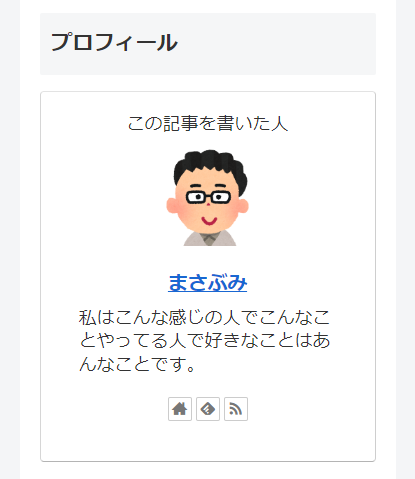
下の手順を実施する前にテーマを「Cocoon(コクーン)」に設定してください。まだ「Cocoon」をインストールして適用していない場合は、まず下の記事を参考にして設定してください。
プロフィールを編集する
WordPressにログインしてください。最初にプロフィールに掲載する画像の指定と文章を作成します。
▼「ユーザー」→「プロフィール」をクリックしてください。
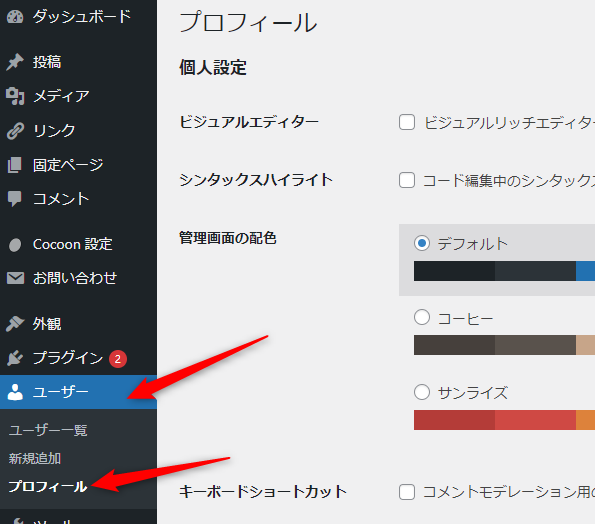
▼「ニックネーム」をプロフィールに表示したい名前に変更してください。
合わせて「ブログ上の表示名」に先ほど入力した「ニックネーム」を選択してください。
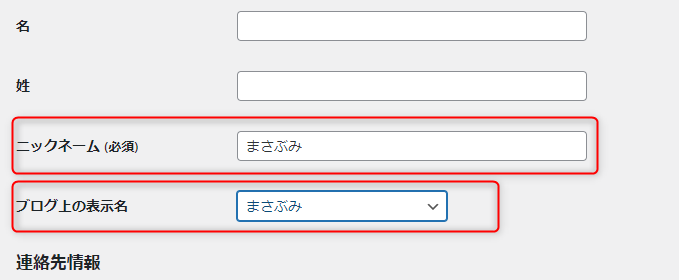
「ブログ上の表示名」がプロフィールに表示される名前になります。
▼画面中ほどにある「プロフィール情報」に簡単な自己紹介文を入力します。
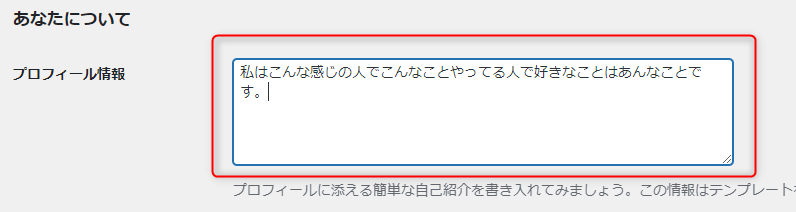
次にプロフィール画像(顔イメージ画像など)をアップロードします。
▼「プロフィール画像のアップロード」の「選択」をクリックします。
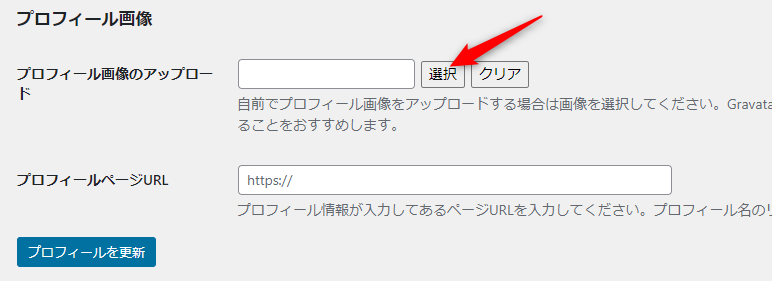
▼「ファイルをアップロード」タブを選択して「ファイルを選択」をクリックします。
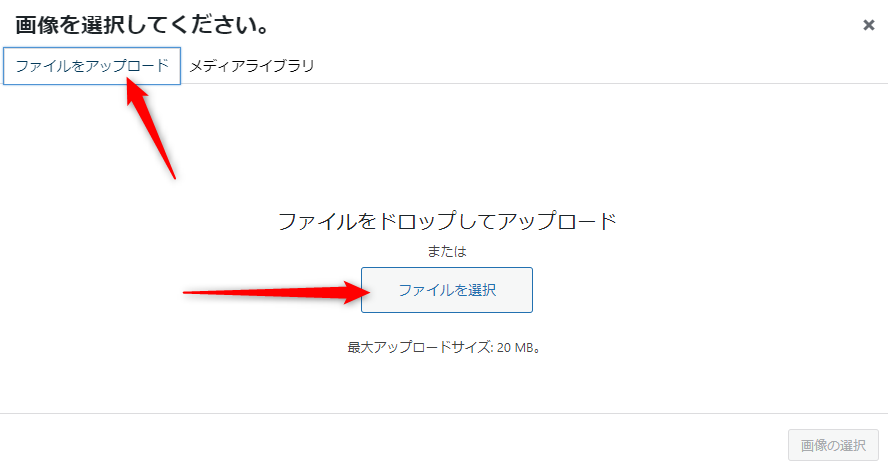
▼アップロードされた画像を選択(既に選択状態になっている)して「画像の選択」をクリックします。
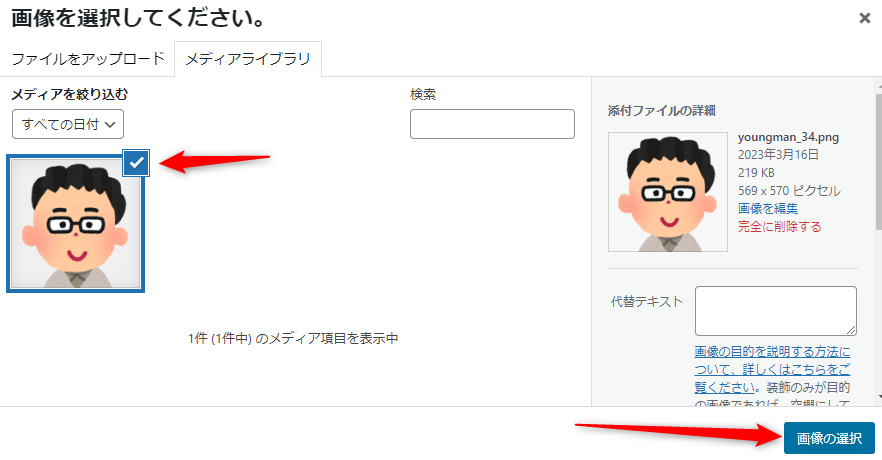
▼選択した画像が、適用されたら「プロフィールを更新」をクリックします。
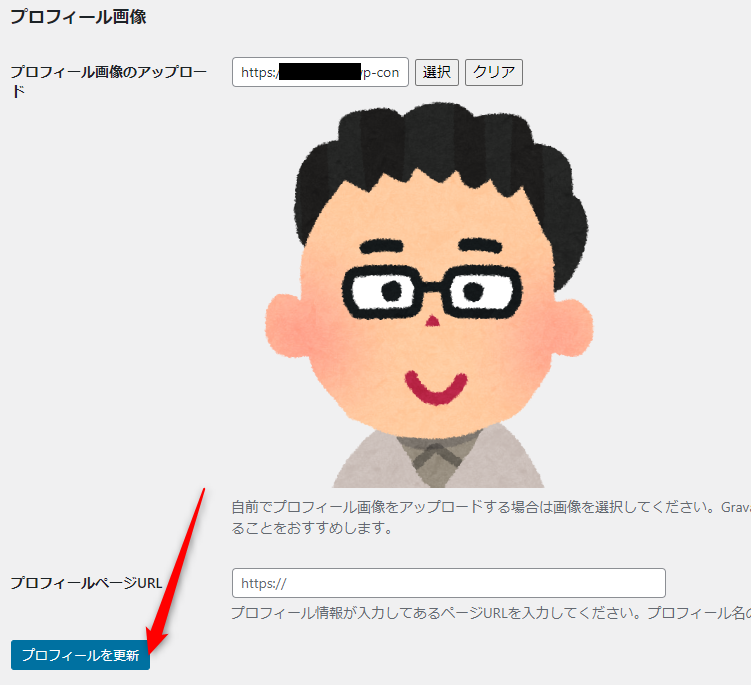
以上で簡単なプロフィールを掲載する準備が完了しました。
サイドバー(画面の右端)にプロフィールを掲載する
次に、ブログのサイドバー(画面の右端)にプロフィールを掲載する設定を行います。
▼「外観」→「ウィジェット」をクリックします。
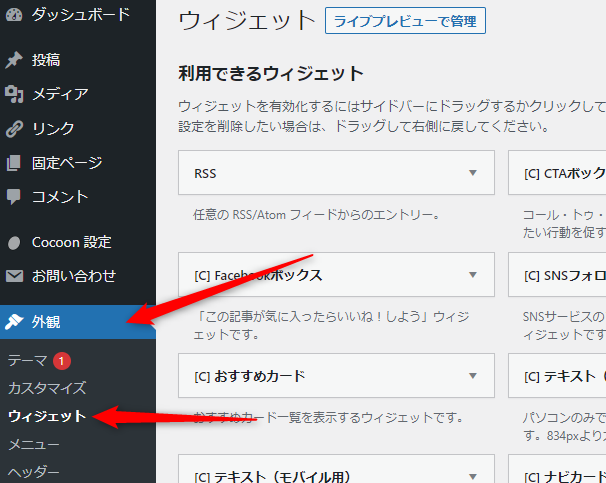
▼画面左の「利用できるウィジェット」一覧の中にある「プロフィール」をクリックします。

▼「サイドバー」が選択されているのを確認して「ウィジェットを追加」をクリックします。
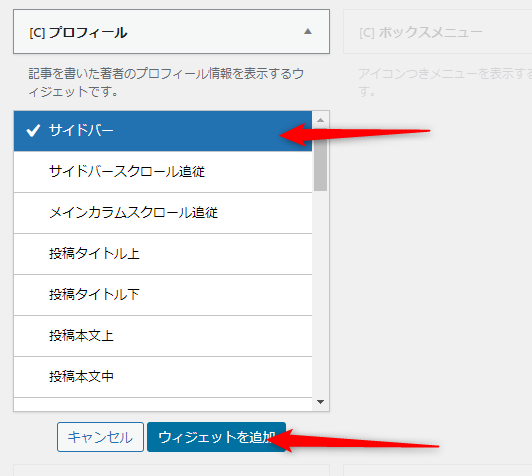
▼ウィジェットが追加されると、画面左側の「サイドバー」の欄に「プロフィール」が追加されます。
「タイトル」と「肩書ラベル」を適当な文言に修正したら「保存」をクリックします。
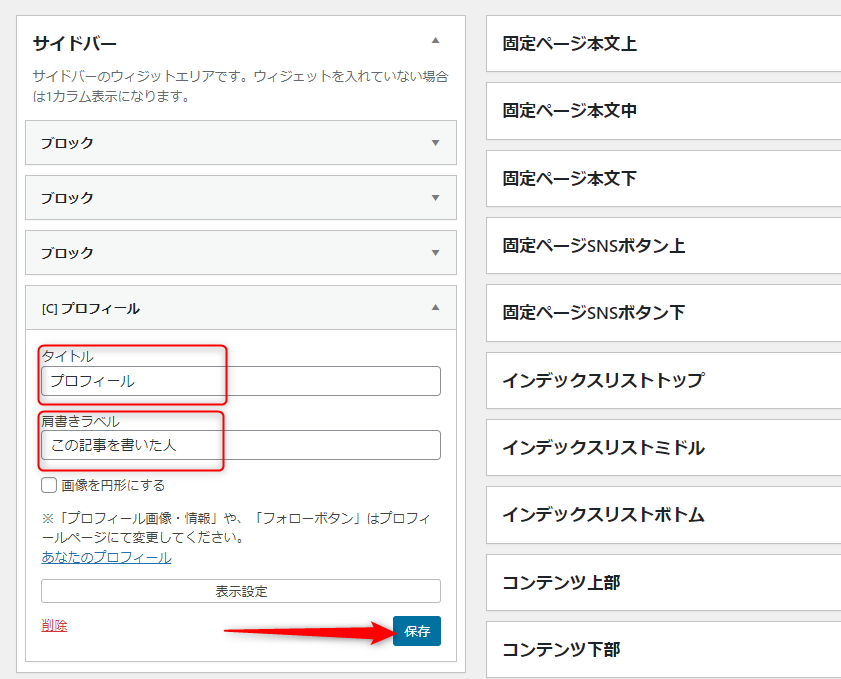
▼ブログにアクセスしてサイドバー(画面の右側)に下のようなプロフィールが表示されていれば設定完了です。
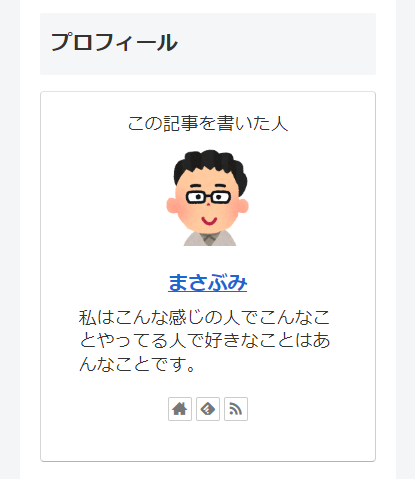
まとめ
WordPressのサイドバー(画面の右端)に簡単なプロフィールを掲載する方法を紹介しました。
簡単でもプロフィールを画面に表示しておくだけでもブログの印象が変わりますよね。
今回は、ごく簡単なプロフィールのみを表示する方法でしたが、プロフィールの詳細ページ(固定ページで)を作成してそこにリンクを張ることもできます。
その方法については、また別の機会に。




コメント